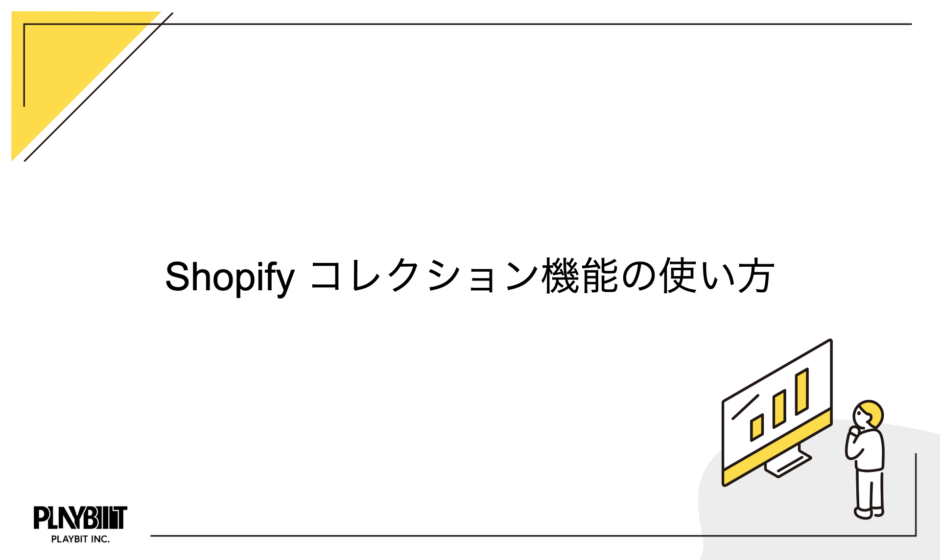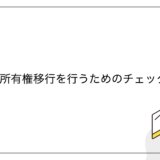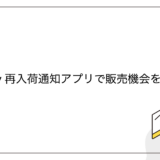*本サイトはアフィリエイトプログラムを利用しています。
ECサイトは、実店舗と同じように商品をきちんと見てもらえるようにする必要があります。分かりにくいショップだと思われてしまうと、買いたいアイテムがあるショップだとしても、到達できずに離脱されてしまうかもしれません。この記事では、Shopifyを使ったECサイトでどのように分かりやすく商品を見せられるかについて解説します。
でECサイト構築・運用支援-Shopifyの作成・制作、運用代行.jpg)
目次
コレクションは高機能なカテゴリー設定機能
Shopifyのショップを、分かりやすくて買い物がしやすいお店にするには、「コレクション機能」を使うとよいでしょう。
Shopify内でのアイテムカテゴリー
コレクション機能とは、ほかの一般的なショッピングサイトでのアイテムカテゴリー機能のようなものです。たとえば、アパレルショップであれば、「メンズ」・「レディース」などの大きなカテゴリーがあり、その中に「メンズ/Tシャツ」・「メンズ/アウター」・「メンズ/アクセサリー」などのサブカテゴリーが配置されます。
また、「キャンペーン対象商品」のように、登録されたカテゴリーを超えてグルーピングして商品を並べるという使い方もあります。Shopifyでも同じようにショップ内を分かりやすく表示できるのが、コレクション機能というわけです。
Shopifyのコレクション機能は一般的なカテゴリー機能より使いやすい構造になっていますが、仕組みをきちんと理解しなければ有効活用できません。ここからは、コレクション機能の詳細について詳しく解説します。
自動コレクションと手動コレクション
Shopifyのコレクション機能には、「自動コレクション」と「手動コレクション」という2種類のグルーピング方法があります。
自動コレクションは、特定の条件にマッチした商品を自動的にそのコレクションに紐づけできます。商品の価格や、商品登録時に付けたタグなどでマッチ条件を指定できます。コレクション作成後に登録や編集された商品も、条件にマッチしていれば自動的にそのコレクションに追加され、条件から外れてしまえばコレクションから削除されるのが大きな特徴です。
手動コレクションは、コレクションに含める商品を手動でひとつひとつ選択し登録します。商品を編集しても、手動でコレクションから外さない限りコレクション内に残るのが特徴です。手動コレクション機能は、一般的なカテゴリー機能と同じように、コレクションへの登録と削除をすべて手動で操作する必要があります。商品数が少なく、確実にカテゴリー管理をしたい場合に剥いていますが、商品数が多いショップなら、自動コレクション機能を使ったほうがより効率的です。
コレクションを使うメリット
それぞれのコレクションには、コレクションに紐づけられた商品をギャラリーとして表示できる「コレクションページ」が設定でき、ショップ訪問者への追及力を高められます。
また、コレクション機能の特徴は、自動コレクションにタイムリーな条件設定の商品が表示されるように設定できるところです。商品のカテゴリー分類だけでなく、価格や在庫数など、さまざまな条件でグルーピングでき、ショップ訪問者の関心に合わせて、適切なアイテムが表示されます。
Shopifyのコレクション機能によって、ショップの担当者を、商品登録の際のカテゴリー設定などの煩雑な作業から解放し、より重要な集客施策を検討する業務に専念できます。
コレクションの設定のための設計をしよう
Shopifyでショップを構築するには、コレクション機能をマスターすることが不可欠であることが分かりました。では、コレクションを使いこなすと、どのようなショップサイトでの表現が可能になるのかを見ていきましょう。
自動コレクションを設定する
自動コレクション機能は、Shopifyのショップを分かりやすく買い物しやすいサイトにするためのものなので、上手に設定して活用するようにしましょう。さまざまな条件を設定できますから、最初によく設計しておくことが肝心です。設定できる条件は、下記の通りです。
- 商品名
- 商品タイプ
- 商品カテゴリー
- 商品の販売元
- 価格
- 割引前価格
- 重量
- 在庫数
- バリエーション名
条件は複数設定でき、すべての条件を満たす商品のみを表示するのか、いずれかの条件を満たせば表示するのかを選べます。
では実際に、Shopifyの自動コレクションを設定してみましょう。
管理画面の商品管理メニューからコレクションを選択してください。
表示される「コレクション」画面の右上の「コレクションを作成する」をクリックします。
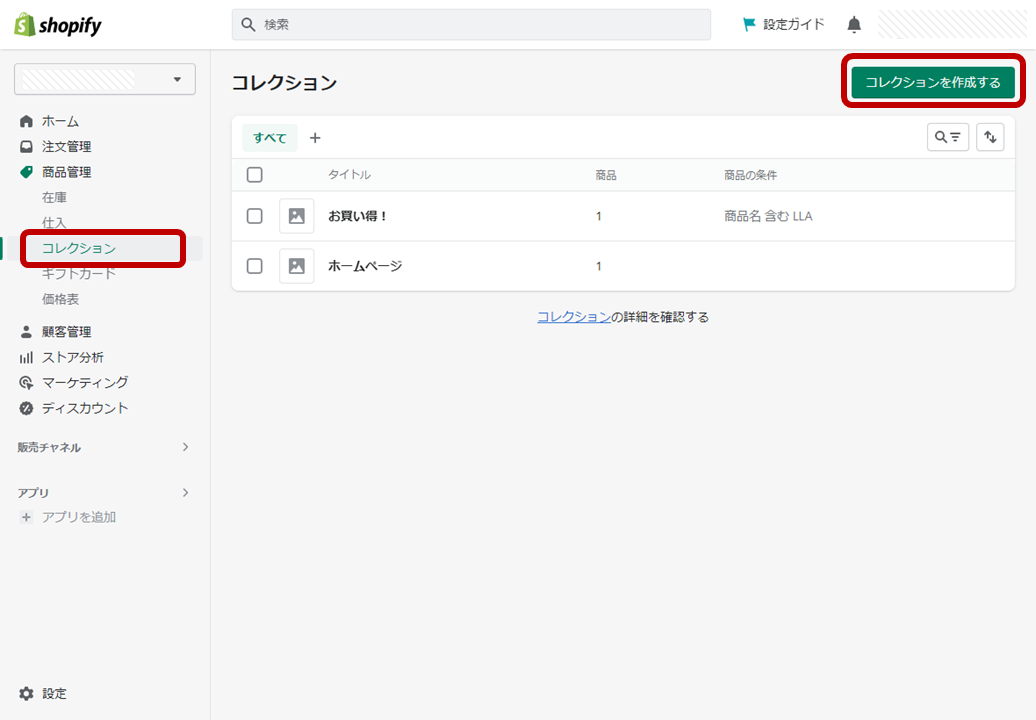
「コレクションを作成する」画面では、設定するコレクションの詳細を決めます。
コレクション名として表示される文言を「タイトル」に、コレクションページの冒頭に表示される文言を「説明」に入力しましょう。
「コレクションの画像」を設定しておくと、コレクションページへの誘導のためのバナーとして使えますし、コレクションページのアイキャッチ画像としても機能します。画像を設定しない場合は、コレクション内の商品の画像がひとつ表示されることになります。
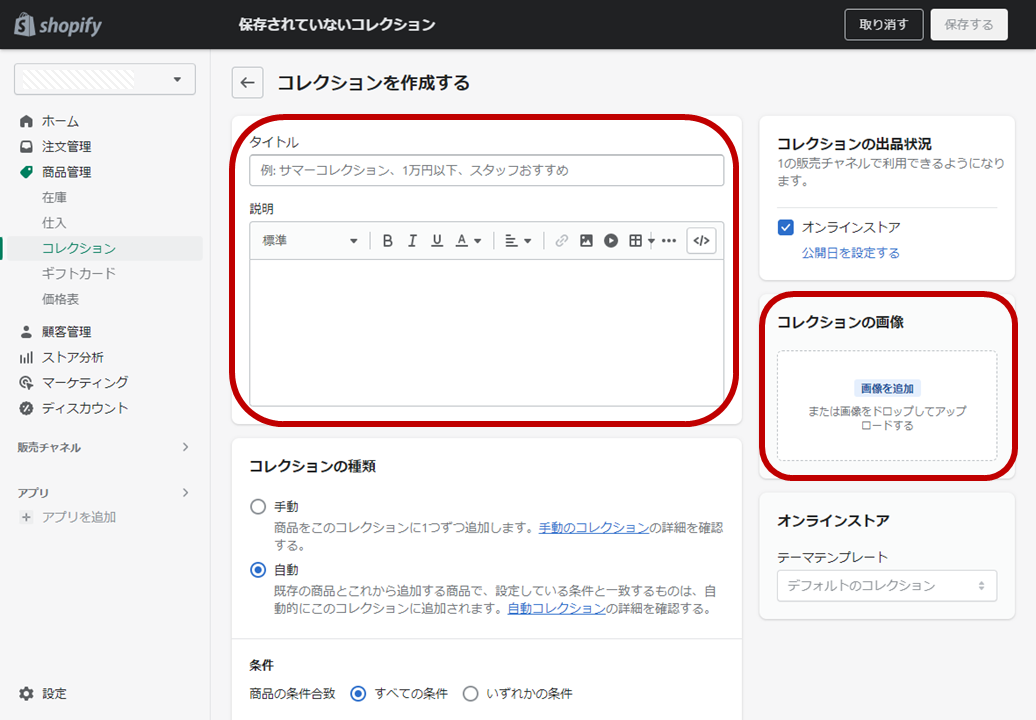
自動コレクションにするには、「コレクションの種類」を「自動」にしましょう。
「コレクションの種類」は、一度決定したら変更できないので、注意が必要です。
「条件」にする項目とマッチの条件を設定し、複数必要なら「別の条件を追加する」をクリックして、条件項目を増やします。
複数条件の際には、「商品の条件合致」を、「すべての条件」が合致したものだけにするのか、「いずれかの条件」が合致したら含めるのかどうかを選択する必要があります。
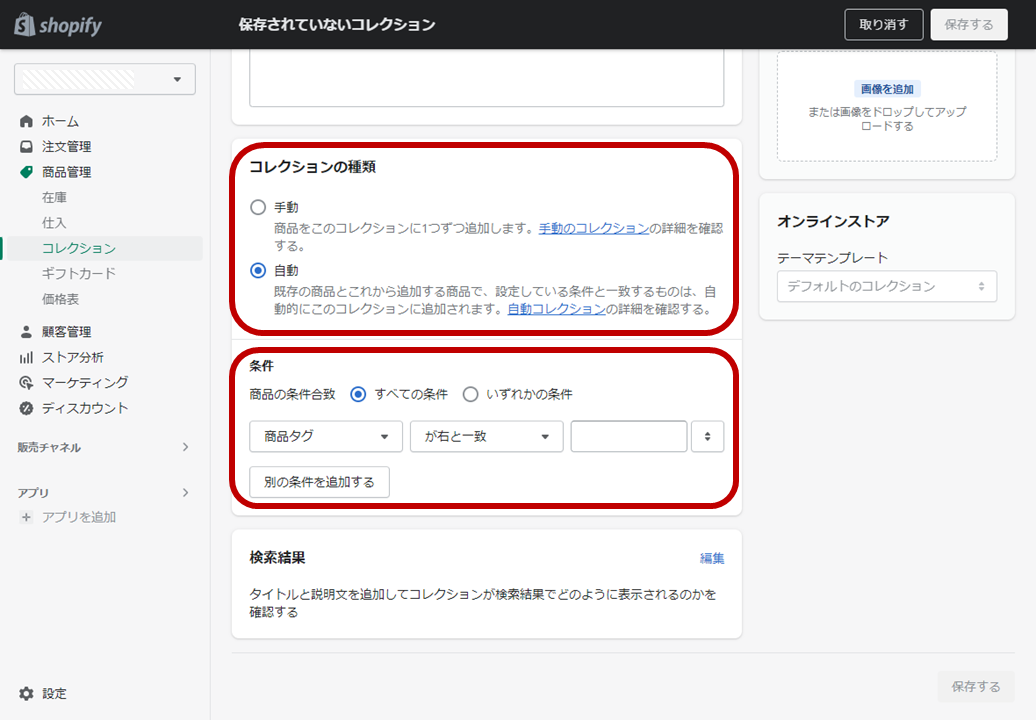
「保存する」をクリックしてコレクションを一度したら、コレクション設定画面に、「商品管理」という項目が追加され、現在の条件でコレクションに含まれる商品の一覧が確認できます。また、コレクション内の商品の並び替えの設定も可能です。並べ替えの順番も多彩に管理でき、いろいろなタイプのコレクションリストで、適した並べ替え順を選択できます。
- ベストセラー
- 商品名 A-Z
- 商品名 Z-A
- 価格の高い順
- 価格の安い順
- 新着順
- 古い順
- 手動
登録する商品が少ないなら手動コレクションが管理しやすい
手動コレクションも、自動コレクションと同じように「コレクションを作成する」をクリックして、設定します。設定項目を入力後に、「保存する」をクリックすると、「商品管理」項目が表示されるようになりますが、自動コレクションとは機能が違うのが特徴です。商品をひとつひとつ検索しながら登録していくことができます。
商品点数が多いととても大変な作業になりそうですが、商品が少ないケースなら、手動でコレクションを管理したほうが分かりやすいということもあります。自動と手動を織り交ぜて使うこともできるので、適材適所でコレクションを作成しましょう。
コレクションをショップに表示させる
では、作成したコレクションを、ショップサイト内で訪問者に見てもらえるようにしましょう。トップページ・メニュー・ドロップダインからコレクションに入ってもらえるようにするのが効果的です。具体的なやり方を紹介します。
トップページに表示させる
一番アクセス数が多いトップページからバナーをクリックしてコレクションページを訪問してもらえるようにするのが一般的です。
トップページにコレクションへのリンクを設置するには、「販売チャネル」メニューの「オンラインストア」にある「テーマ」から設定できます。
「テーマ」ページ内の「カスタマイズ」からサイトのページを編集する機能にアクセスしましょう。
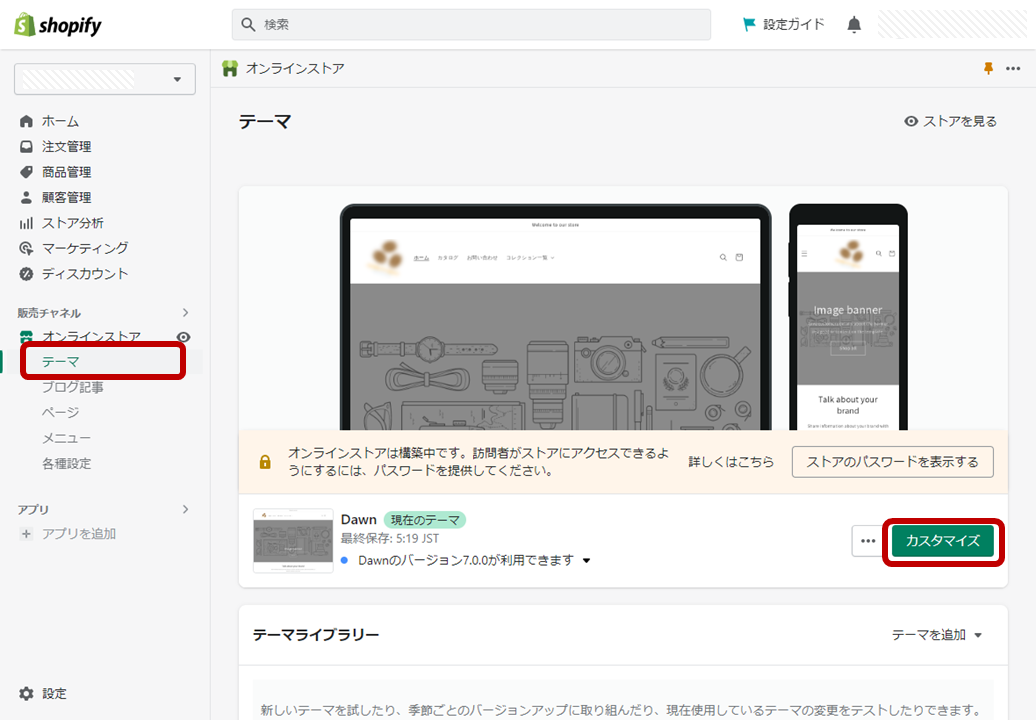
「カスタマイズ」画面の上部に、どのページを編集するかが選択できるようになっていますから、「ホームページ」を選択し、トップページの編集画面を呼びたします。
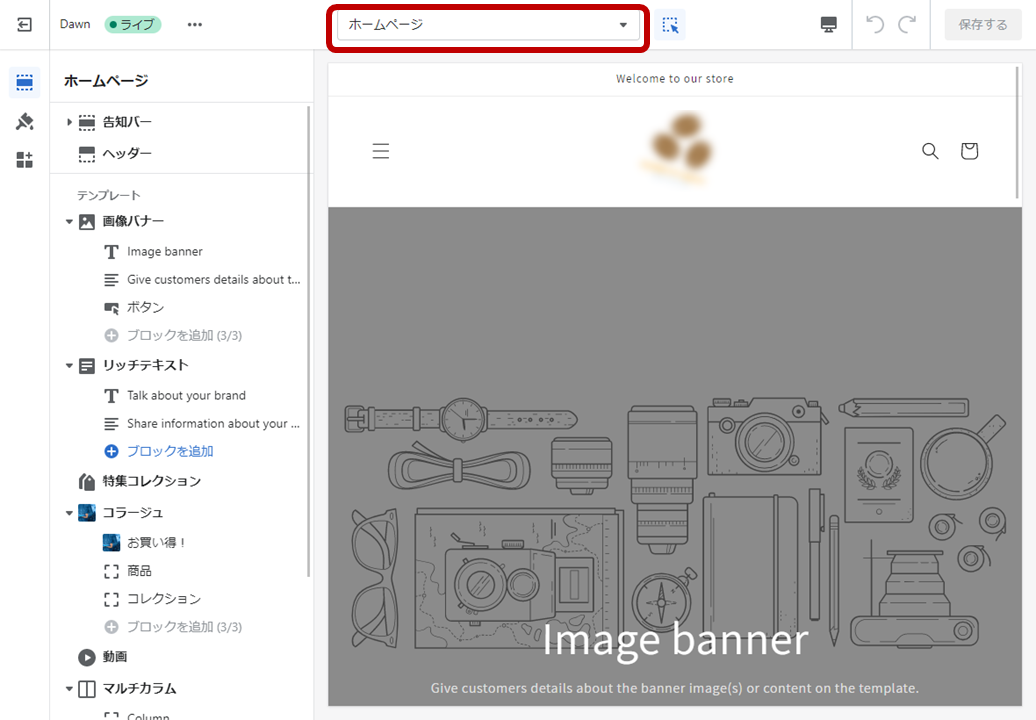
左側に表示されるメニューで「セクションを追加」を選択し、「コレクションリスト」を選び、表示させたいコレクションを表示させましょう。
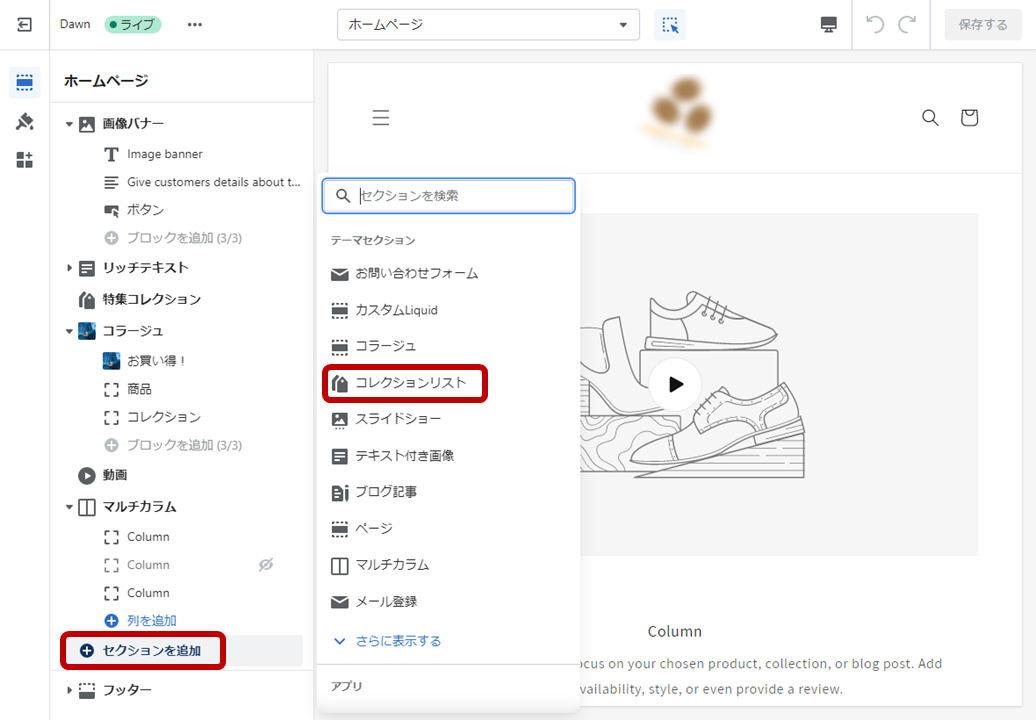
メニューに表示させる
Shopifyのメニューとは、ページのヘッダー部に表示される部分で、文言をクリックすることでサイト内外のページに直接リンクできるようになっています。この機能を活用して、各べーじの最上部という最も目立つ部分からのリンクを設置できます。
「販売チャネル」メニュー内の「オンラインストア」の「メニュー」をクリックして、メニューの編集画面を表示させます。
メニュー画面の「メニュー」項目にあるリストから「メインメニュー」を選択してください。
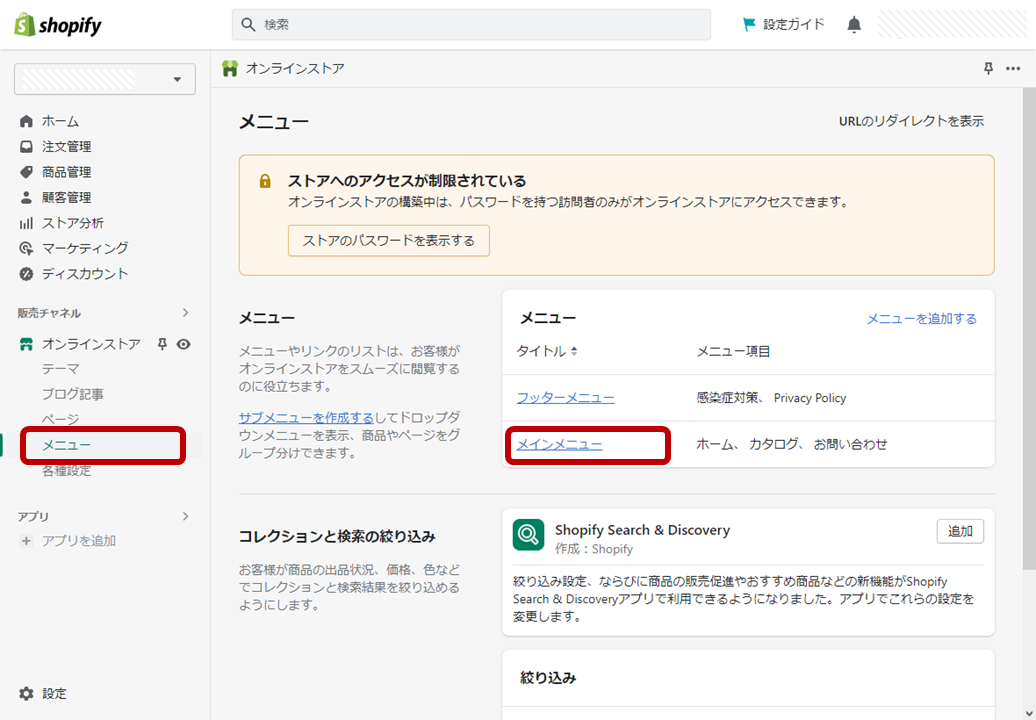
「メインメニュー」画面の「メニュー項目」リストにある「メニュー項目を追加する」をクリックすると、右側から入力エリアが出てきます。
「リンク」のなかから、「コレクション」を選ぶと、登録してあるコレクションの一覧が表示されるので、メニューに表示させたいコレクションを選びましょう。メニューの名前は、コレクション名が自動的に入力されるようになっています。
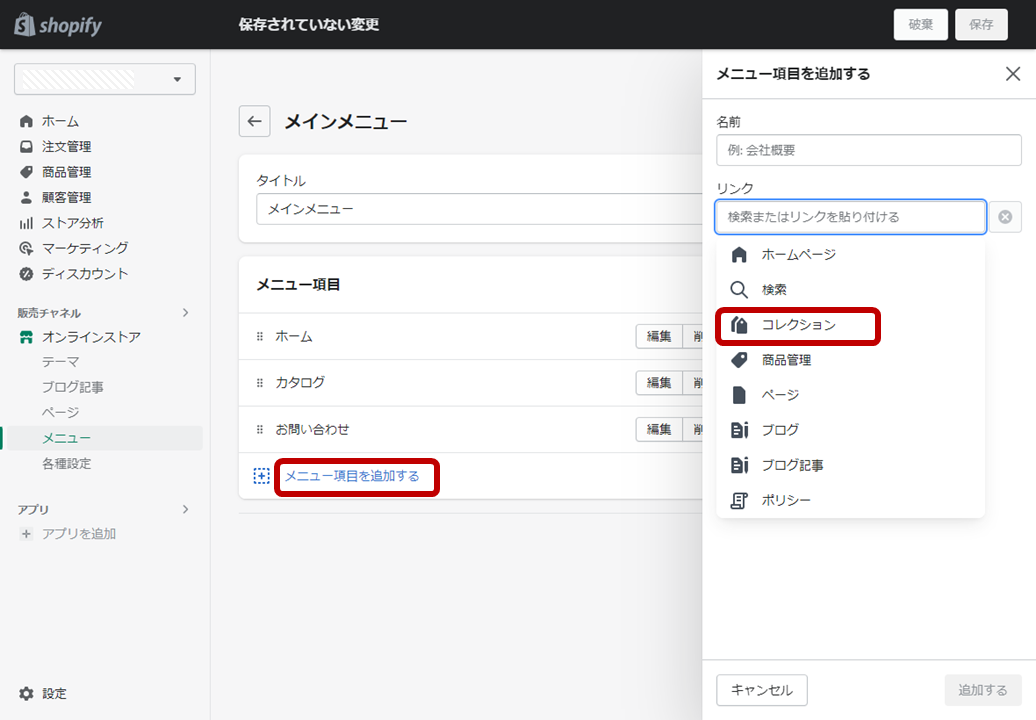
「追加する」をクリックして、メニュー項目に選択したコレクションが追加されているのを確認し、メインメニュー画面を保存してください。
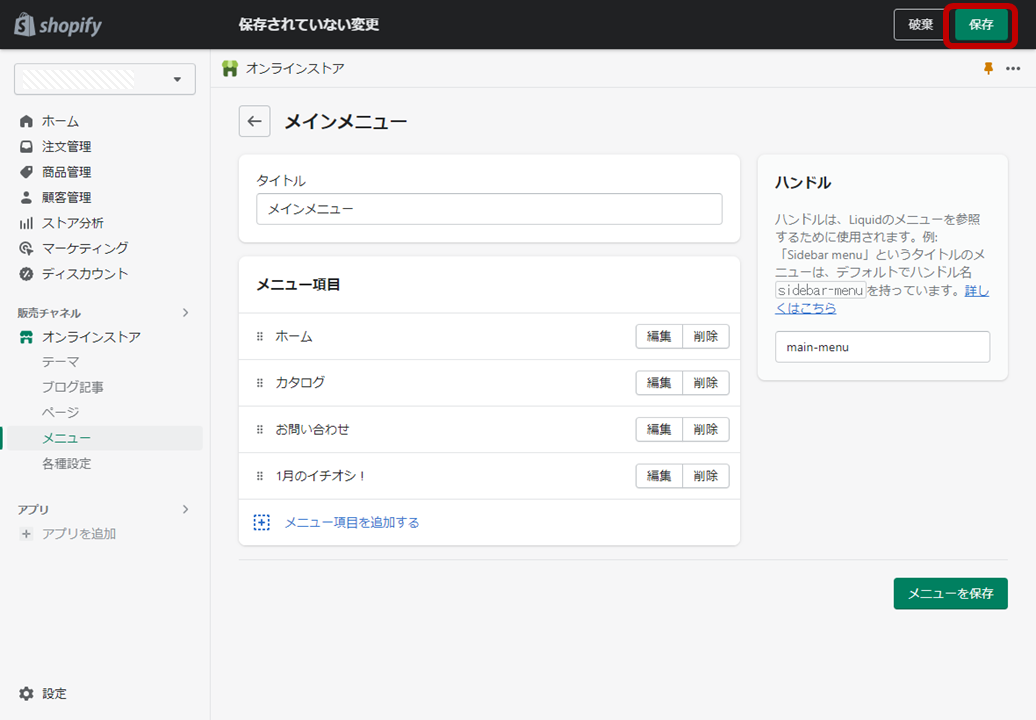
ドロップダウンに表示させる
Shopifyのメニューは、ドロップダウン式にすることも可能です。
メニュー画面に表示されているコレクションをドラッグしてすこし右側にずらすように動かすと、ひとつ上のメニュー項目の子項目として登録できます。
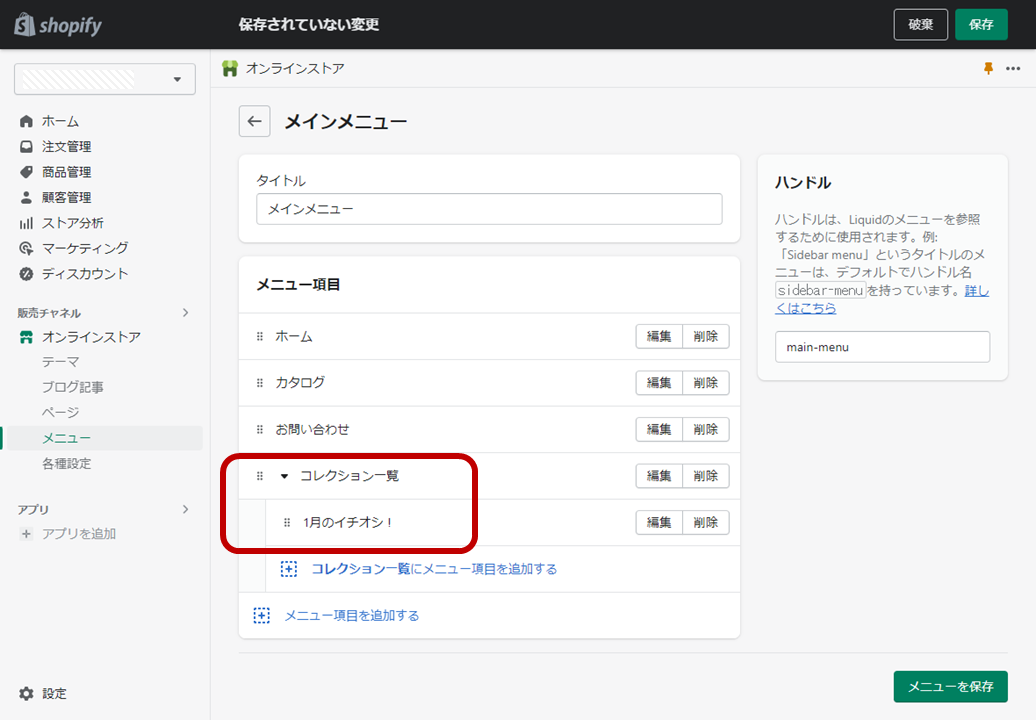
コレクションを駆使して商品を見てもらおう
コレクション機能は、サイト訪問者へのリーチを考慮して搭載されている機能です。単なる商品分類上のカテゴリー機能と異なり、より訪問者の購買意欲に刺さるように設計されています。コレクション機能を駆使して、サイトでの売り上げをアップさせていきましょう。